直接从 SharePoint 列表创建 Power BI 语义模型
你可以直接从 SharePoint 列表快速创建 Power BI 语义模型。 语义模型将是成熟的 Power BI 语义模型,可用于创建报表、在 Excel 中进行分析等。
直接从 SharePoint 列表创建语义模型是共享语义模型的一种简单快捷的方法,因为如果将语义模型保存到共享工作区,则工作区中具有足够权限的每个人都可以使用它。 还可以使用语义模型共享与在工作区中没有角色的其他用户共享语义模型。
若要在创建语义模型后保持数据最新,请手动刷新数据或设置计划刷新。
此功能在 Power BI 服务中直接从 SharePoint 列表创建语义模型。 如果需要以服务中不可用的方式对数据进行建模或转换,还可以从 Power BI Desktop 连接到 SharePoint 列表。 有关详细信息,请参阅基于 Power BI Desktop 中的 SharePoint 列表创建报表。
先决条件
必须具有 Power BI 帐户才能使用此功能。
从 SharePoint 列表创建语义模型
若要从 SharePoint 列表创建 Power BI 语义模型,请执行以下操作:
打开 SharePoint 列表。
在操作栏中,选择“导出”>“导出到 Power BI”。
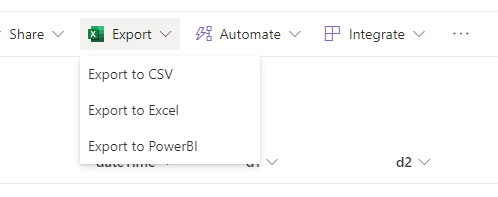
Power BI 将打开,并出现一个对话框,要求你命名语义模型并选择要保存语义模型的工作区。 默认情况下,语义模型的名称将与 SharePoint 列表的名称相同,并保存到“我的工作区”。 你可以选择自己的名称和目标工作区。 如果你是 Power BI 中的免费用户,则只能保存到“我的工作区”。
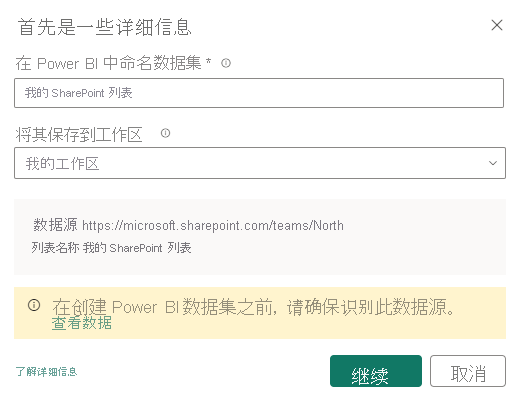
该对话框还显示数据源的 URL(SharePoint 网站)和 SharePoint 列表的名称。 若要防止无意中公开敏感数据,请确保识别数据源并熟悉数据。 如果要在允许导出继续之前检查 SharePoint 列表结果,请选择“查看数据”。 若要详细了解在什么情况下适合查看数据,请参阅查看 SharePoint 列表数据。
选择“继续”。 将创建语义模型,并将转到新的语义模型的详细信息页。 在那里,你可以执行可以使用常规 Power BI 语义模型执行的所有操作,例如刷新数据、共享语义模型、创建新报表等。 有关详细信息,请参阅语义模型详细信息。
注意
如果你之前已从 Power BI 连接到 SharePoint 网站,则在转到语义模型详细信息页之前,系统会要求你选择要用于连接 Power BI 和 SharePoint 网站的凭据。 如需帮助确定选择哪个凭据,请参阅选择要用于进行身份验证的凭据。
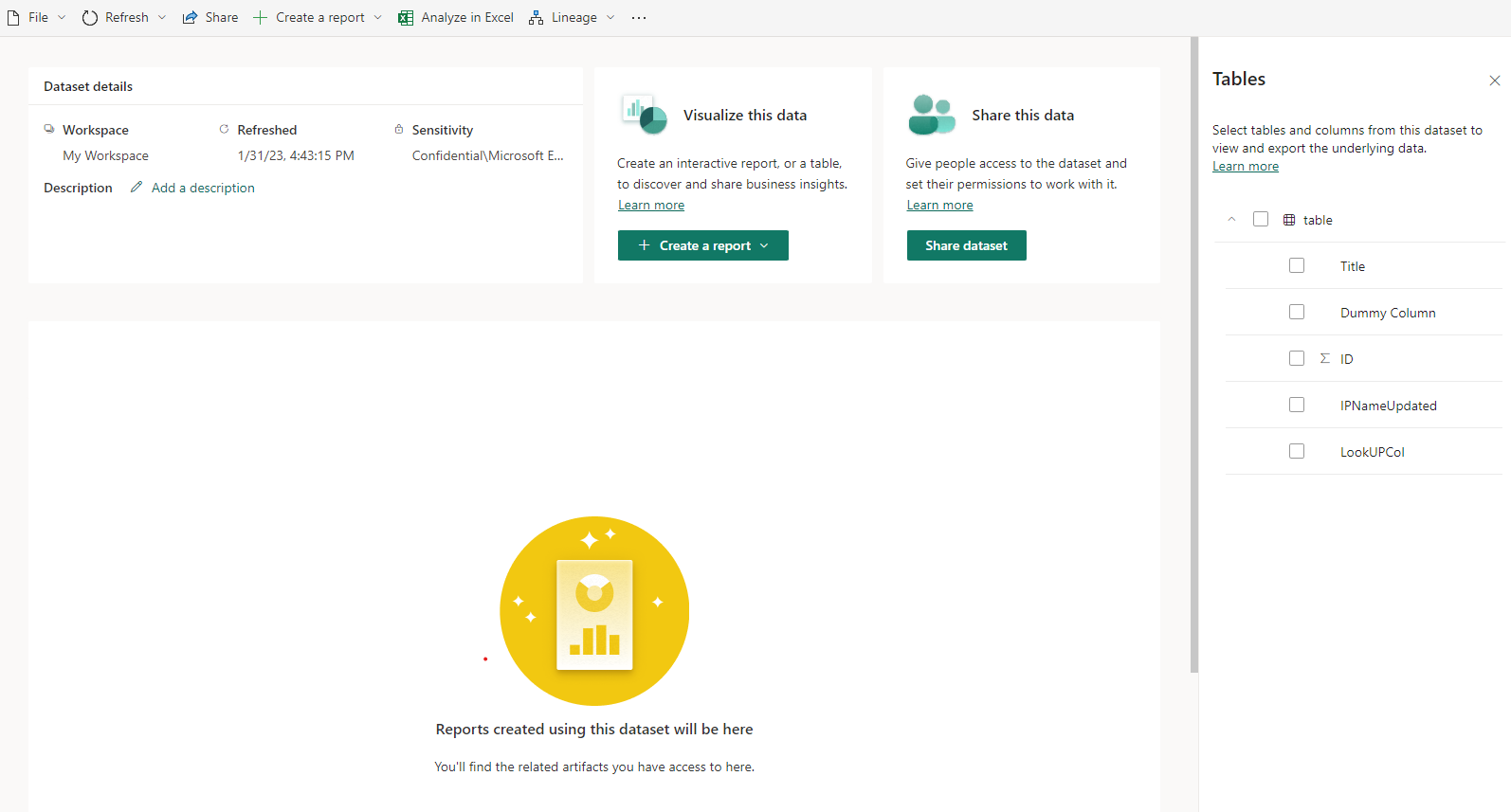
若要在创建语义模型后保持数据最新,请手动刷新数据或设置计划刷新。
查看 SharePoint 列表数据
将 SharePoint 列表导出到 Power BI 时,会创建一个重定向 URL,其中包含在 Power BI 中启动语义模型创建过程所需的全部参数。 如果是由你本人在 SharePoint 列表中选择“导出到 BI”,你可能不需要担心查看数据的问题,因为你很可能熟悉要导出的数据。
如果 SharePoint 列表不是你导出的,而是从某人那里收到从 SharePoint 列表创建语义模型的链接,则必须查看数据。 在这种情况下,你可能不熟悉要导出的数据,因此请务必查看这些数据,以确保不会无意中公开任何敏感数据。
选择要用于进行身份验证的凭据
将 SharePoint 列表导出到 Power BI 时,Power BI 会连接到 SharePoint 网站以从列表中获取数据。 为了进行连接,需要使用 SharePoint 进行身份验证。
如果出现以下对话框,则表示你过去已与 SharePoint 网站建立过连接。 当时使用的凭据可能与当前登录的凭据不同,也可能相同。 你需要选择是继续使用上次连接时使用的登录详细信息(上次用于连接到 Power BI 的凭据),还是从现在开始连接应使用当前登录凭据(我的当前凭据(这些凭据可能相同或不同))。
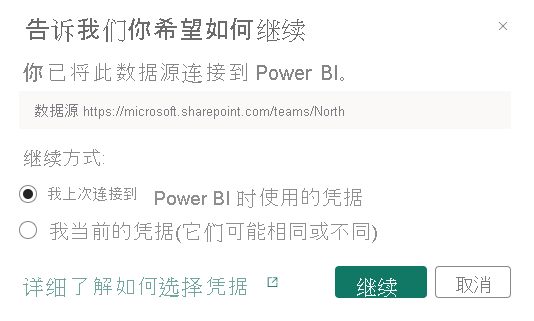
为什么这很重要?
SharePoint 列表数据的 Power BI 视图由用于建立 Power BI 与 SharePoint 数据源(即 SharePoint 网站)连接的帐户的权限决定。
如果让 Power BI 使用上次用于连接的登录详细信息,则在创建的语义模型中看到的数据可能与在 SharePoint 列表中看到的数据不同。 这是因为语义模型中显示的数据是上次使用凭据的帐户可以在 SharePoint 列表中看到的数据。
如果将上次使用的凭据替换为当前的登录凭据,则在创建的语义模型中看到的数据将与在 SharePoint 列表中看到的数据完全相同。 但是,由于连接现在使用当前的登录凭据,因此以前可能已从该 SharePoint 网站创建的语义模型中的数据视图也可能更改,这可能会影响用户可能基于这些语义模型创建的报表和其他下游项。
做出选择时,请考虑到上述注意事项。
如果以前从未从 Power BI 连接到 SharePoint 网站,Power BI 将自动使用当前凭据建立连接,并且你不会看到此对话框。
注意事项和限制
- 如果 SharePoint 列表所包含值的小数位数(“.”)超过 4 位,则不会创建语义模型
- SharePoint 列表的敏感度标签(如果有)不由创建的语义模型继承。
- 此流不支持企业对企业 (B2B) 场景或针对服务主体进行身份验证的场景。
- 如果将 SharePoint 服务配置为使用多重身份验证,则为了使此流正常工作,还必须将 Power BI 配置为使用多重身份验证。 如果遇到与此注意事项相关的问题,请咨询组织的 IT 支持人员。